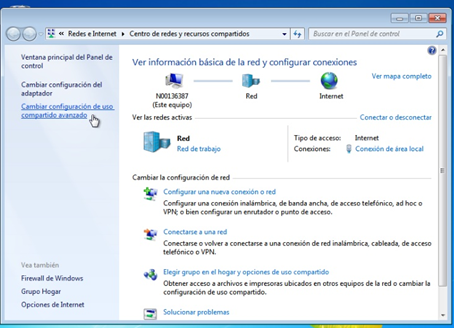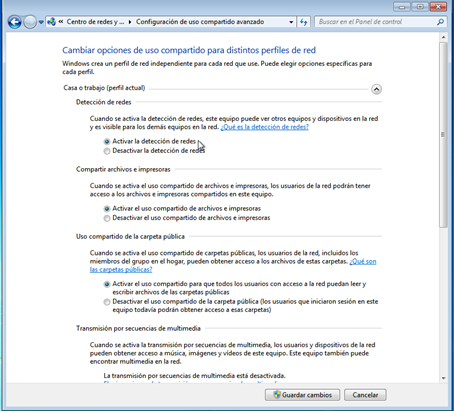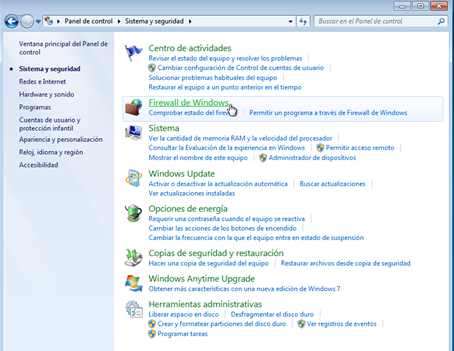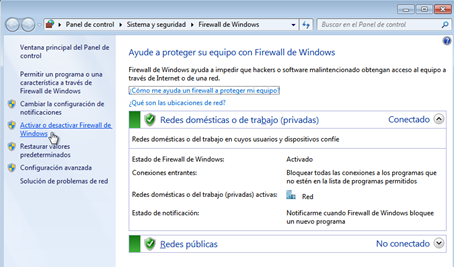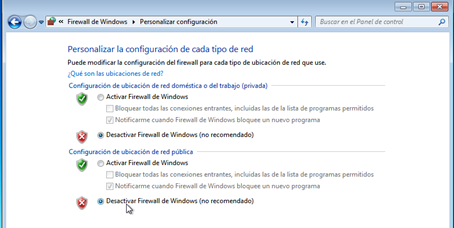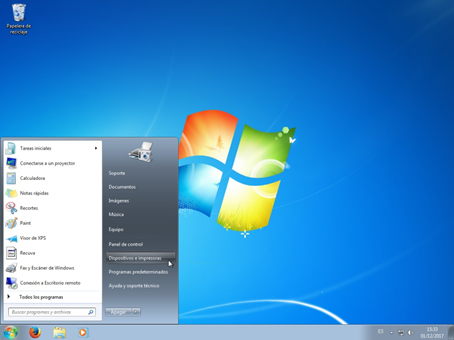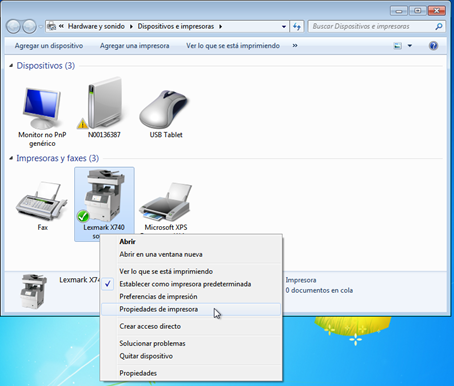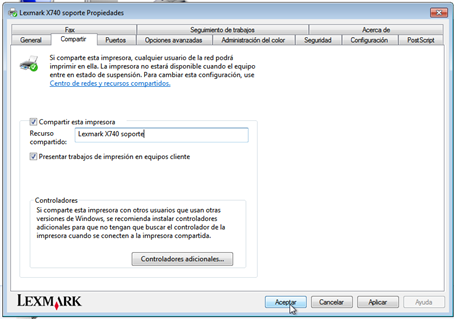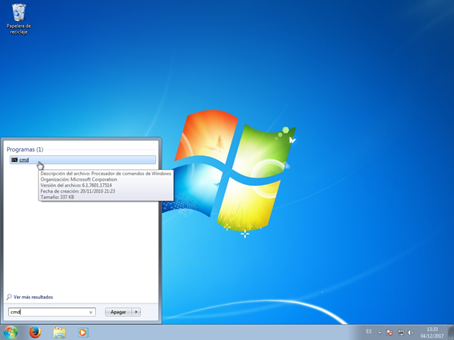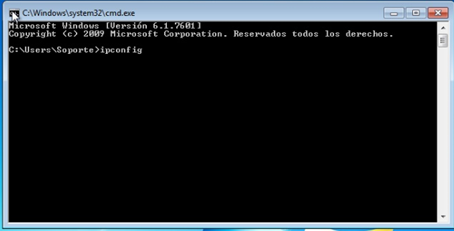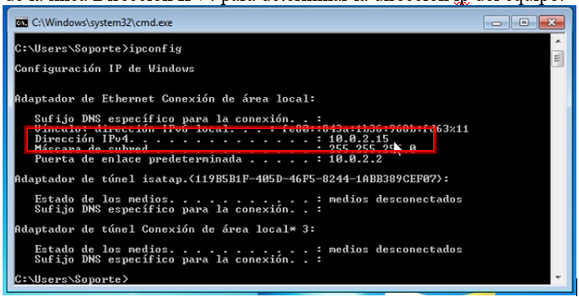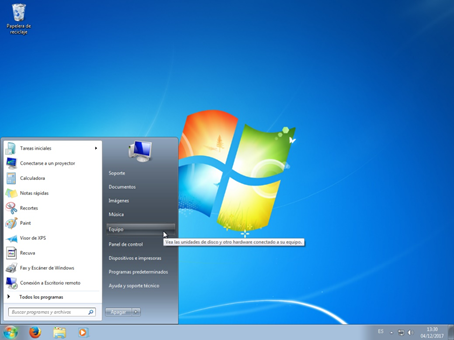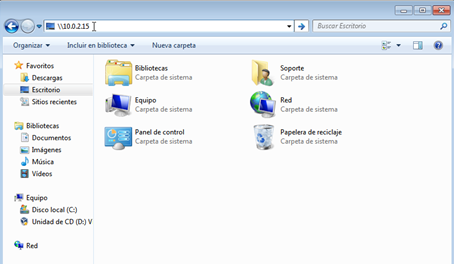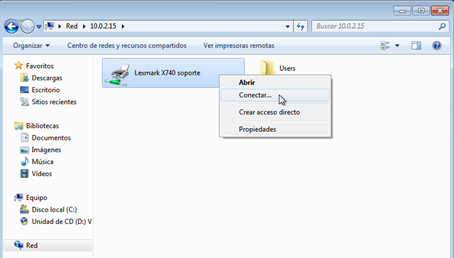Existen dos formas de cargar una impresora que se encuentra en la red. Una es si la misma está conectada a otro equipo y debe ser Compartida con otros usuarios del mismo departamento. La otra opción es que el equipo cuente con un puerto de red y tenga su propia dirección de red (dirección ip).
Guía paso a paso
Impresora Compartida
La impresora ya se encuentra instalada en alguna computadora por cable usb o paralelo.
Primero se debe preparar el sistema operativo para compartir recursos a la red. Haciendo clic con el botón derecho del mouse sobre el icono de la red, seleccionamos Abrir el Centro de redes y recursos compartidos.
2. En el menú de opciones a la izquierda de la pantalla, hacemos clic en Cambiar configuración de uso compartido avanzado.
3.
Dentro de las opciones que se muestran se deben elegir y guardar los cambios tanto para el perfil actual como el perfil del público:
- Activar la detección de redes.
- Activar uso compartido de archivos e impresoras.
- Activar el uso compartido para que todos los usuarios con acceso a la red puedan leer y escribir archivos y carpetas públicas.
- Usar cifrado de 128 bits para ayudar a proteger las conexiones de uso compartido de archivos.
- Desactivar el uso compartido con protección por contraseña.
- Permitir que Windows administre las conexiones del grupo en el hogar.
4. Ir al Panel De Control, pestaña Seguridad y seleccionar Firewall De Windows
5. En el menú de opciones a la izquierda de la pantalla, seleccione Activar o desactivar Firewall de Windows.
6. Desactivar Firewall de Windows tanto en la Configuración de ubicación de red doméstica o del trabajo (privada) como en la Configuración de ubicación de red pública y aceptar los cambios.
7. En dispositivos e impresoras buscar la impresora a compartir.
8. Entrar a las propiedades de la impresora dando clic derecho sobre ella
9. En la pestaña Compartir, active Compartir está impresora. Puede modificar el nombre con que el equipo será visto el equipo en la red.
10. Obtenga la dirección IP del equipo, en el menú de inicio de Windows digite en el cuadro de búsqueda: “cmd”. Seleccione en la búsqueda la aplicación con ese nombre.
11. En la pantalla de comandos del DOS que se abre digite el comando ipconfig y presione Enter
12. Dentro de la información mostrada, del grupo que indica Adaptador de Ethernet Conexión de área local, tome nota de la línea Dirección IPv4 para determinar la dirección ip del equipo.
13 Una vez que la impresora ha sido compartida en la red y cuenta con la dirección IP de la máquina, en el equipo que se desea instalar la impresora abra del Explorador de Windows en el menú de inicio seleccionando Equipo.
14. En el cuadro del nombre, coloque la dirección ip del equipo anfitrión antecedida por dos "backslash" (barra inversa “\”: alt+92 )
15. Al presionar enter se mostrarán las carpetas e impresoras compartidas. Haciendo click con el botón secundario de mouse seleccione la impresora a instalar y escoja Conectar.
16. Se procederá a instalar la impresora seleccionada. Si su sistema operativo es una versión superior al del equipo anfitrión es posible que se le soliciten los driver’s de la impresora para terminar la instalación.
Impresora en Red
Artículos relacionados